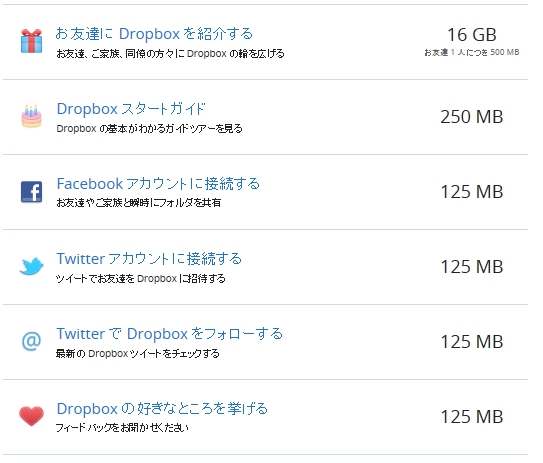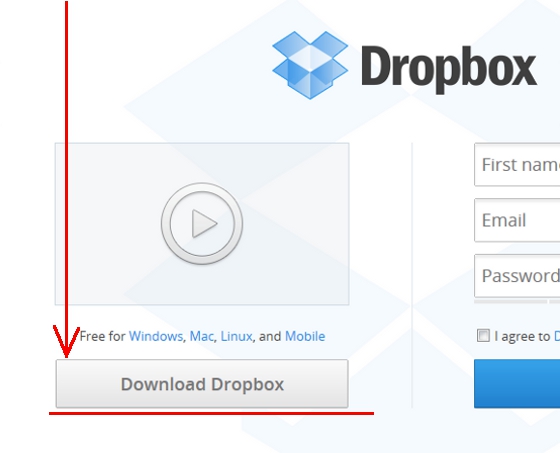ドロップボックスを使ってファイル共有をしたい場合、次の2つのやり方があります。
「Public」フォルダーにファイルを入れ、リンクをメールなどで相手に知らせる
「Public」フォルダー内にファイルを保存します↓
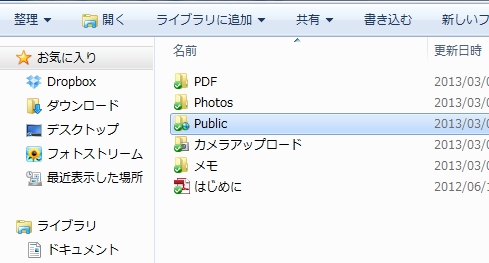
該当ファイルを右クリック⇒「Dropbox」⇒「パブリックリンクのコピー」↓
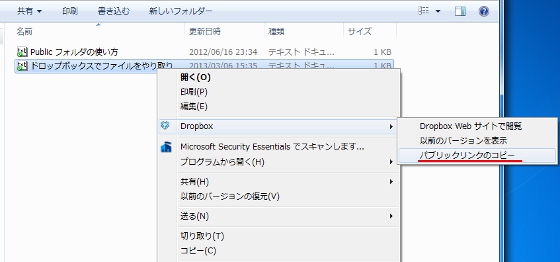
これでコピーされたURLを相手にメール等で知らせればOK。
(送られたほうはURLをクリックしてファイル閲覧するなりダウンロードして使います)
この方法は相手がドロップボックスのアカウントIDを持っていなくても大丈夫なので便利ですよ。
フォルダを共有化する
共有化したいフォルダを右クリック⇒「Dropbox」⇒「このフォルダを共有…」↓
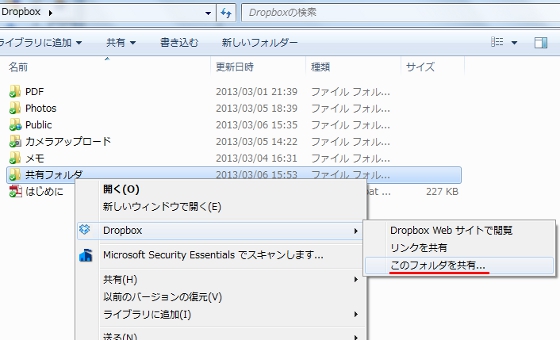
一度メールアドレスの確認を求められます↓
(一番最初のときのみ)
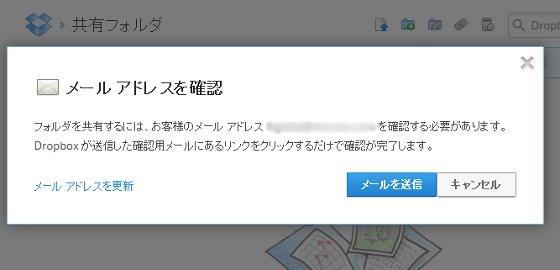
再度、共有化したいフォルダを右クリック⇒「Dropbox」⇒「このフォルダを共有…」とすると、共有したい相手にメール送信する画面が立ち上がるので、入力して送信します↓
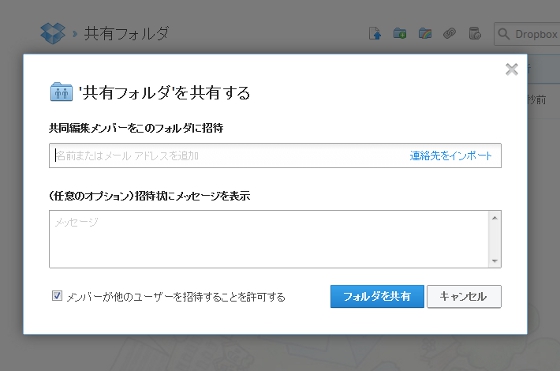
共有する相手のほうは受け取ったメールに従って共有化作業を行えばOK。
(アカウントを持っていない場合でもアカウントを作成すれば共有ができます)
上記のことは、WEBブラウザ画面上でも行うことができます。
(ナビゲーションの案内が「フォルダへ招待」とか「リンクを共有」となっていたりしますが)
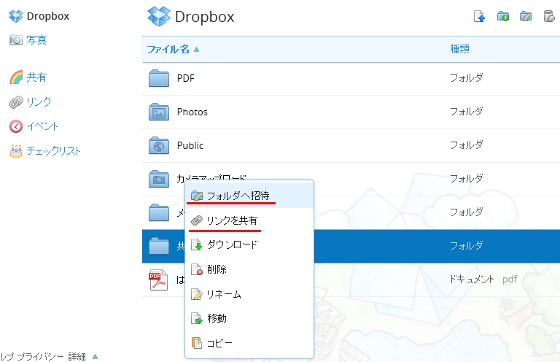
データのやり取りに便利ですが、場合によっては相手の通信回線への配慮も必要かな。